Linux環境下nodejs環境的建置以及配置,使用nodejs編寫工具與簡化less編譯
由於我的伺服器是買的雲端伺服器,因此整個是連接ssh進行設定的
LNMP
<code>由于云服务器刚使用不久,此前一直是只安装了centos 6.5版本的裸机,因此这次顺道配置了LNMP,整个LNMP环境的安装和LAMP环境的搭建基本一致。附本人参照的配置博客:http://www.cnblogs.com/xiaoit/p/3991037.html,这篇博客只是基础的安装LNMP,并测试Nginx解析php脚本文件,并未对各个环节做详细配置说明,如果想看详细的配置,请自行百度。 </code>
node.js安裝
<code>在Node.js上下载安装包,非源码包,因为安装包是已经被编译过,可以直接使用,源码包安装的话,繁琐坑多。 1.在安装之前首先核对自己的系统位数 </code>
<code>getconf LONG_BIT</code>

<code>2.在node.js上下载相应版本的安装包(https://nodejs.org/en/download/) </code>

<code>3.通过ftp上传到自己的云服务器上 4.解压缩文件 $tar xvJf ***.tar.xz 5.移动解压缩的文件到node $mv *** node 6.因为安装包已经被编译过,因此不需要再安装,直接可以使用,但是为了以后使用的方便,进行环境变量的配置 export PATH=/root/node/bin (如果不确定自己的文件夹路径,可以使用 find /path -name node进行查询) 7.然后 node -v 和npm -v进行测试! </code>

用node。 >
<code>1.安装less,在node/lib/node_modules目录下, $cd node/lib/node_modules 2.#npm install less 3.#less --help 进行测试环境是否装好 </code>

<code>4.编写代码,测试less环境 </code>
<code><span>@<span>color:</span> #<span>4</span>D926F</span>;
<span>#header</span><span>{
<span><span>color</span>:<span> @color</span></span>;
<span>}</span></span><span>h2</span><span>{
<span><span>color</span>:<span> @color</span></span>;
<span>}</span></span></code><code>5.输入:lessc /Users/vickay/Desktop/testLess.less /Users/vickay/Desktop/testLess1.css ,可以在桌面生成css文件 </code>

<code>6.如果在编译过程中想要将css文件压缩,则输入:lessc -x /Users/vickay/Desktop/testLess.less /Users/vickay/Desktop/testLess.css ,只是比5多了-x参数,在执行过程中,会有以下提示: </code>

<code>7.生成css文件内容的比较 </code>
').addClass('pre-numbering').hide();
$(this).addClass('has-numbering').parent().append($numbering);
for (i = 1; i  ').text(i));
};
$numbering.fadeIn(1700);
});
});
').text(i));
};
$numbering.fadeIn(1700);
});
});

熱AI工具

Undresser.AI Undress
人工智慧驅動的應用程序,用於創建逼真的裸體照片

AI Clothes Remover
用於從照片中去除衣服的線上人工智慧工具。

Undress AI Tool
免費脫衣圖片

Clothoff.io
AI脫衣器

Video Face Swap
使用我們完全免費的人工智慧換臉工具,輕鬆在任何影片中換臉!

熱門文章

熱工具

記事本++7.3.1
好用且免費的程式碼編輯器

SublimeText3漢化版
中文版,非常好用

禪工作室 13.0.1
強大的PHP整合開發環境

Dreamweaver CS6
視覺化網頁開發工具

SublimeText3 Mac版
神級程式碼編輯軟體(SublimeText3)
 nvm 怎麼刪除node
Dec 29, 2022 am 10:07 AM
nvm 怎麼刪除node
Dec 29, 2022 am 10:07 AM
nvm刪除node的方法:1、下載「nvm-setup.zip」並將其安裝在C碟;2、設定環境變量,並透過「nvm -v」指令查看版本號;3、使用「nvm install」指令安裝node;4、透過「nvm uninstall」指令刪除已安裝的node即可。
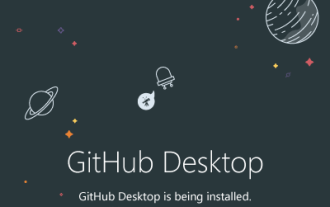 如何在 Windows 11 或 10 上安裝 GitHub Desktop?
May 25, 2023 pm 03:51 PM
如何在 Windows 11 或 10 上安裝 GitHub Desktop?
May 25, 2023 pm 03:51 PM
步驟1:下載GitHubDesktop不想使用命令列安裝GitHubDesktop的可以到官網手動下載。訪問鏈接,使用“為Windows64位元下載”按鈕獲取系統上的可執行安裝檔。單擊它時,將出現一個彈出視窗以保存GitHubDesktopSetup-x64.exe檔。步驟2:在Windows11或10上安裝GitHubDesktop完成下載程序後,安裝檔案將在您的系統上。雙擊它以啟動GitHubDesktop的安裝過程。稍等幾秒,系統很快就會自動
 node專案中如何使用express來處理檔案的上傳
Mar 28, 2023 pm 07:28 PM
node專案中如何使用express來處理檔案的上傳
Mar 28, 2023 pm 07:28 PM
怎麼處理文件上傳?以下這篇文章為大家介紹一下node專案中如何使用express來處理文件的上傳,希望對大家有幫助!
 適用於桌上型電腦的 CAMM2:MSI 解釋了遊戲塔新 RAM 標準的優勢
Aug 17, 2024 pm 06:47 PM
適用於桌上型電腦的 CAMM2:MSI 解釋了遊戲塔新 RAM 標準的優勢
Aug 17, 2024 pm 06:47 PM
第一批用於筆記型電腦的 LPCAMM2 模組已經交付,預計未來桌上型電腦主機板也將配備 CAMM2。 CAMM2和LPCAMM2彼此不相容,即使在桌上型電腦上,客戶也需要小心
 System76 提示 Fedora Cosmic 將於 2025 年與 Fedora 42 一起發布
Aug 01, 2024 pm 09:54 PM
System76 提示 Fedora Cosmic 將於 2025 年與 Fedora 42 一起發布
Aug 01, 2024 pm 09:54 PM
System76 最近以其Cosmic 桌面環境引起了轟動,該環境計劃於8 月8 日與Pop!_OS 的下一個主要alpha 版本一起發布。 Cosmic DE開發商
 Pi Node教學:什麼是Pi節點?如何安裝和設定Pi Node?
Mar 05, 2025 pm 05:57 PM
Pi Node教學:什麼是Pi節點?如何安裝和設定Pi Node?
Mar 05, 2025 pm 05:57 PM
PiNetwork節點詳解及安裝指南本文將詳細介紹PiNetwork生態系統中的關鍵角色——Pi節點,並提供安裝和配置的完整步驟。 Pi節點在PiNetwork區塊鏈測試網推出後,成為眾多先鋒積極參與測試的重要環節,為即將到來的主網發布做準備。如果您還不了解PiNetwork,請參考Pi幣是什麼?上市價格多少? Pi用途、挖礦及安全性分析。什麼是PiNetwork? PiNetwork項目始於2019年,擁有其專屬加密貨幣Pi幣。該項目旨在創建一個人人可參與
 深入淺析Node的進程管理工具'pm2”
Apr 03, 2023 pm 06:02 PM
深入淺析Node的進程管理工具'pm2”
Apr 03, 2023 pm 06:02 PM
這篇文章跟大家分享Node的進程管理工具“pm2”,聊聊為什麼需要pm2、安裝和使用pm2的方法,希望對大家有幫助!
 npm node gyp失敗怎麼辦
Dec 29, 2022 pm 02:42 PM
npm node gyp失敗怎麼辦
Dec 29, 2022 pm 02:42 PM
npm node gyp失敗是因為“node-gyp.js”跟“Node.js”版本不匹配,其解決辦法:1、透過“npm cache clean -f”清除node快取;2、透過“npm install -g n”安裝n模組;3、透過「n v12.21.0」指令安裝「node v12.21.0」版本即可。






